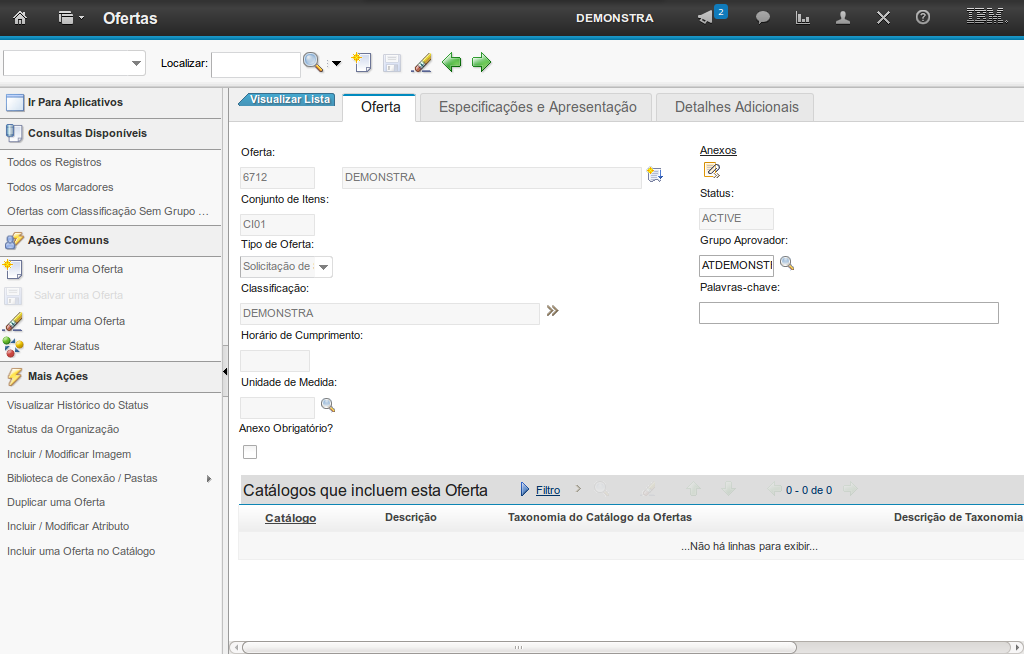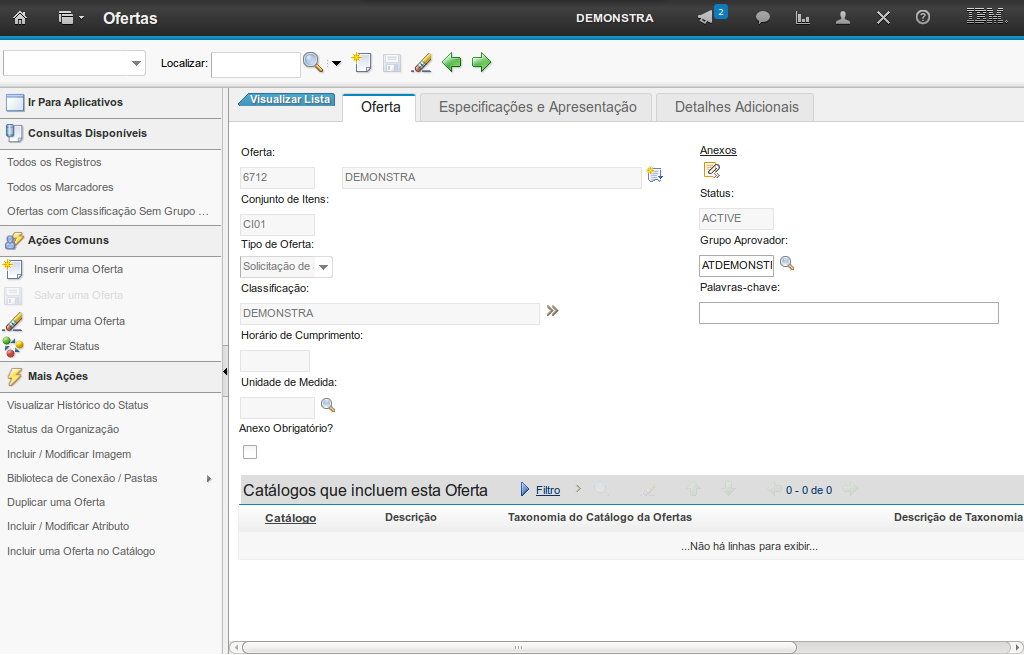Catálogo de Serviços
Ofertas
Cadastrar Ofertas
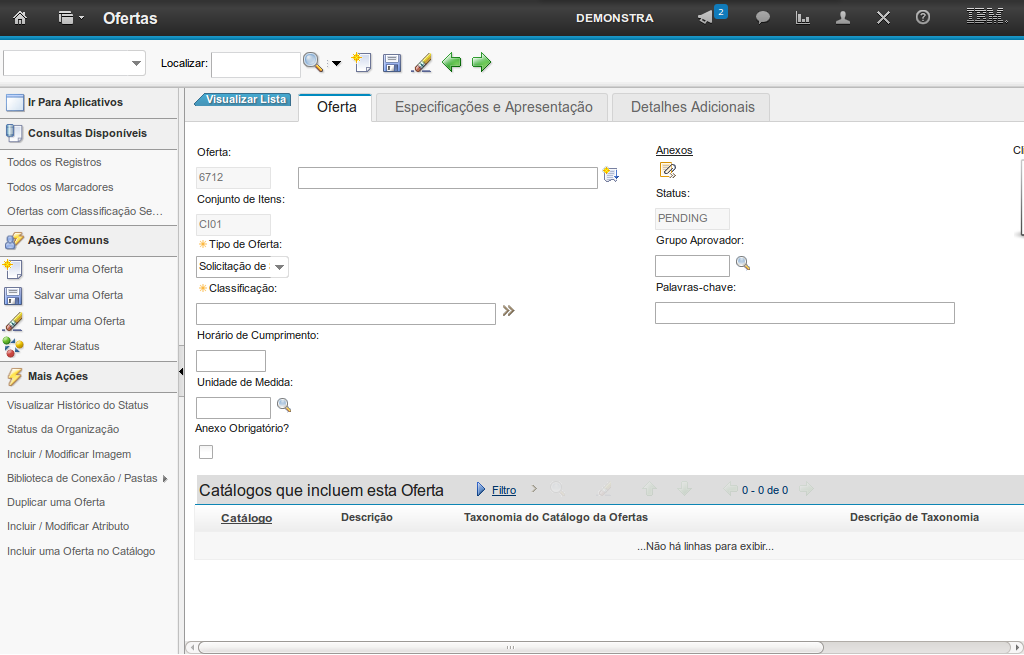
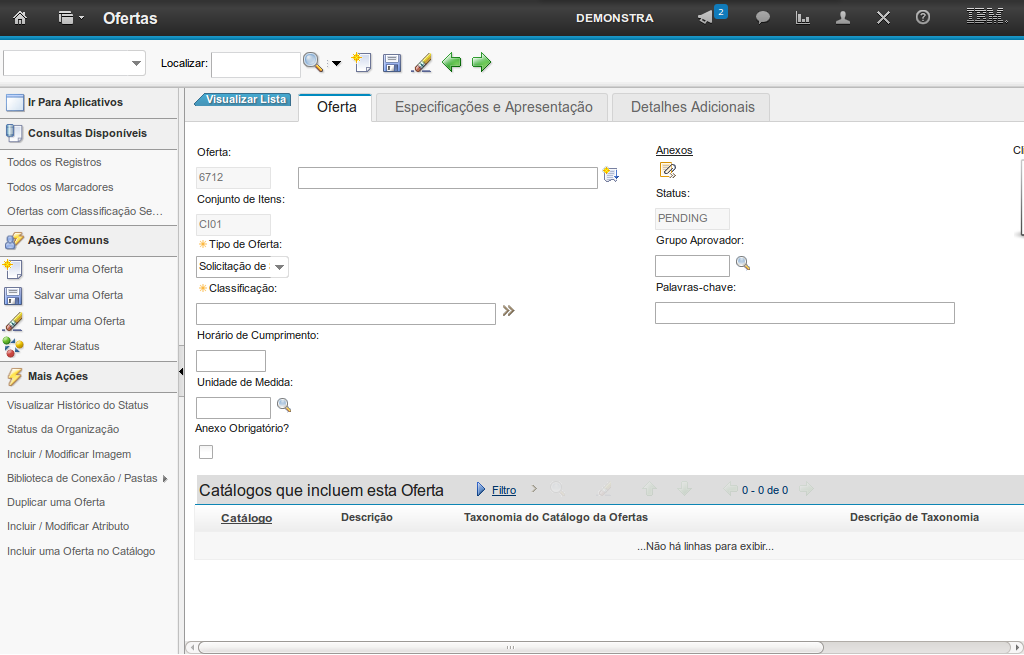
No cadastro de uma nova oferta por meio da aplicação Ofertas são atribuídos, de forma automática, um código identificador único, um conjunto de itens e o status Pendente (esse pode ser alterado no decorrer do ciclo de vida da oferta, por meio da funcionalidade Alterar Status).
Obrigatoriamente, os campos Tipo de Oferta e Classificação (campo que vincula a oferta a um determinado serviço) devem ser preenchidos para que o cadastro possa ser finalizado.
Maiores detalhes sobre o preenchimento dos campos necessários serão expostos no decorrer da apresentação.
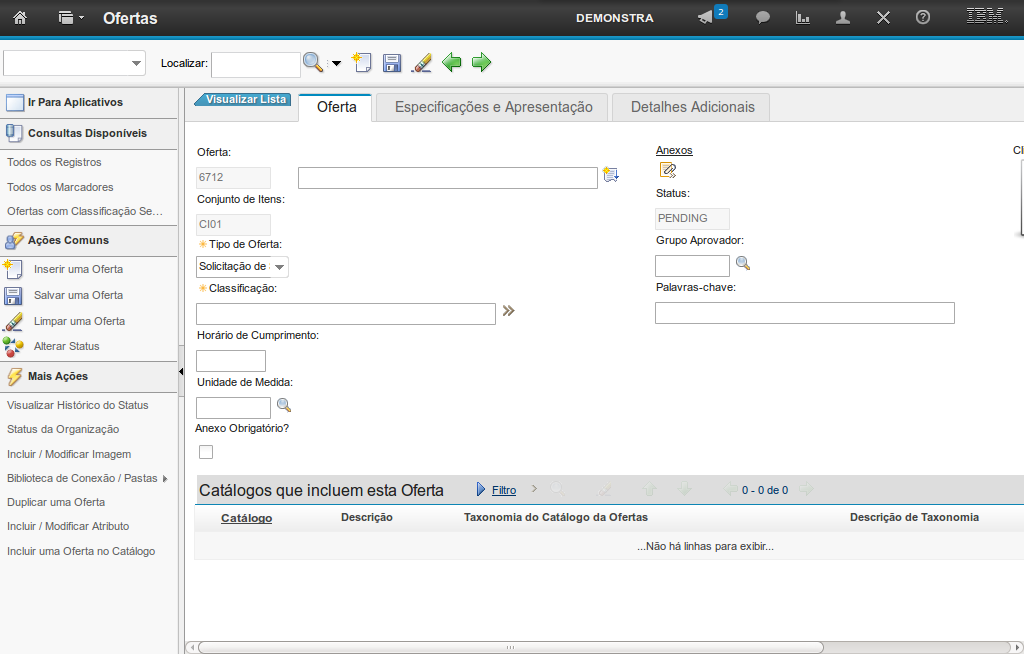
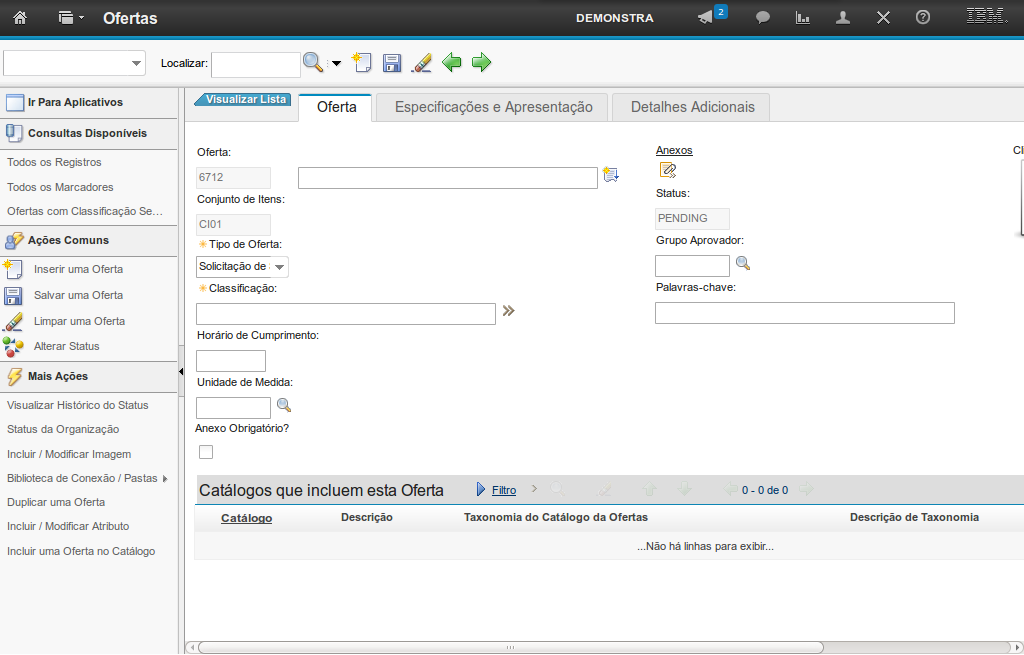
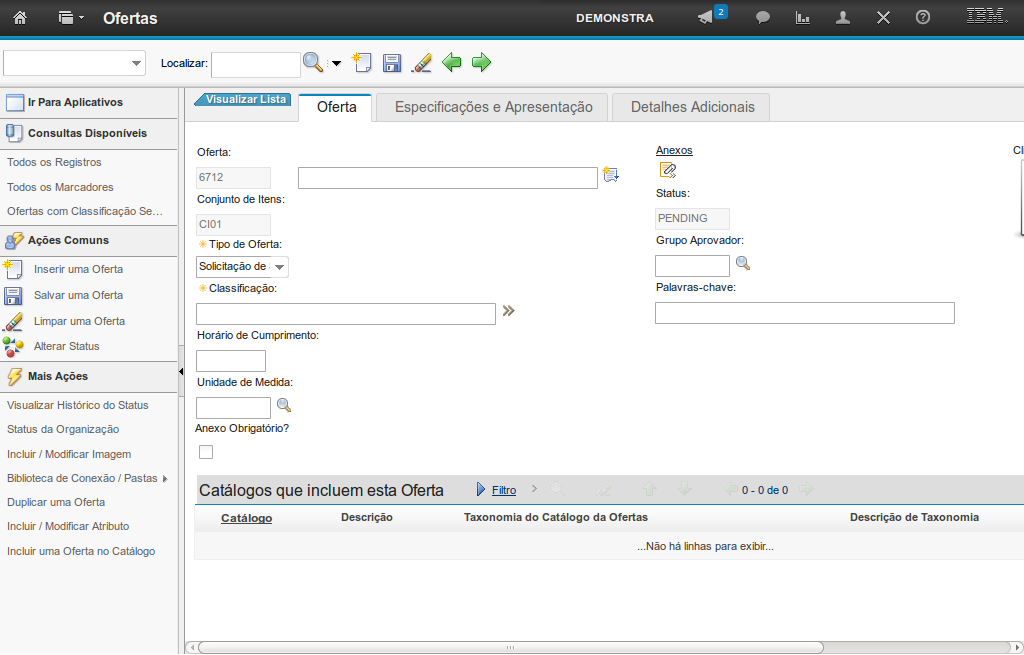
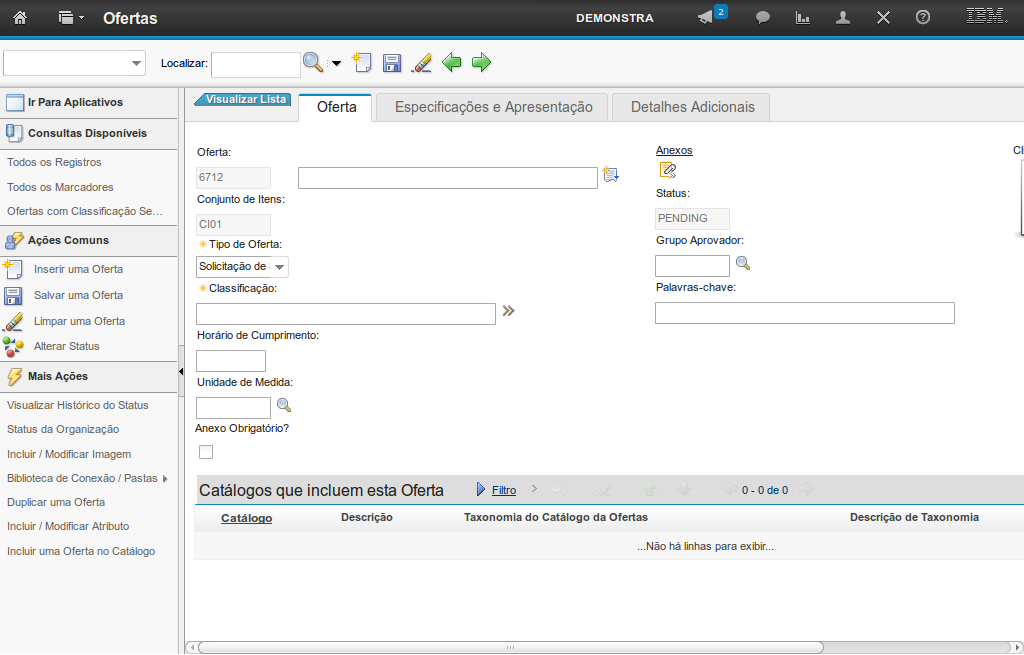
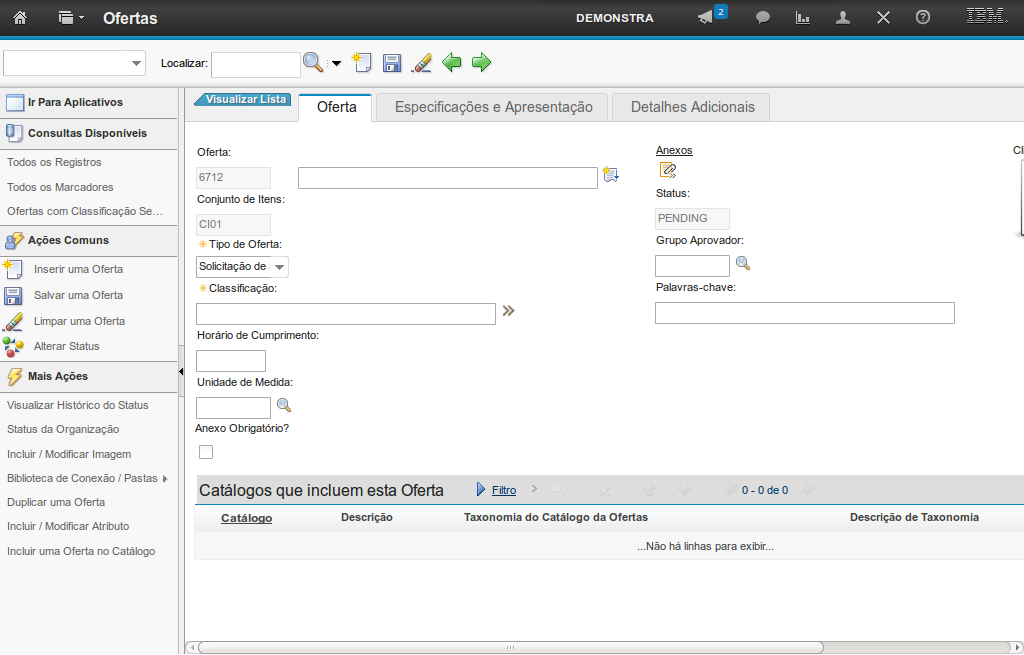
"Oferta Descritiva" - Utilizada para divulgar um serviço não automatizado existente que requeira um caminho de solicitação que não esteja integrado ao "Catálogo de Serviço".
"Oferta de Ação" - Utilizada quando uma organização deseja integrar serviços ou aplicativos existentes ao "Catálogo de Serviços". Por exemplo, uma oferta de ação para "Reconfigurar Senha" pode ser usada para ativar a URL para a ferramenta de gerenciamento de senha da intranet da organização.
"Solicitação de Serviço" - usada quando você deseja criar uma nova oferta no "Catálogo de Serviço" que usa os recursos integrais de cumprimento do "Catálogo de Serviço".
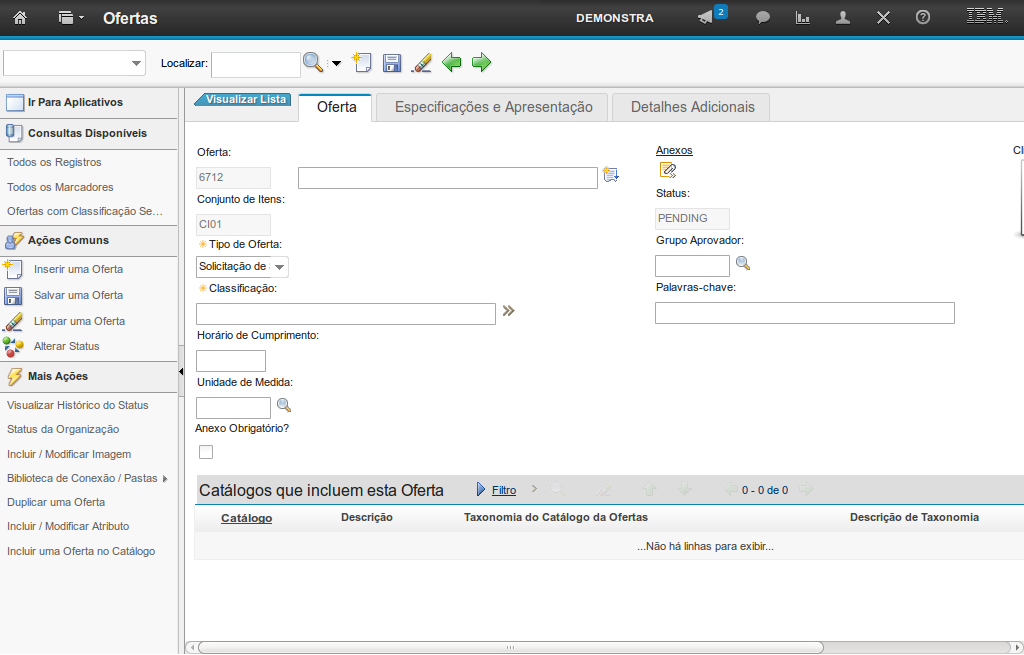
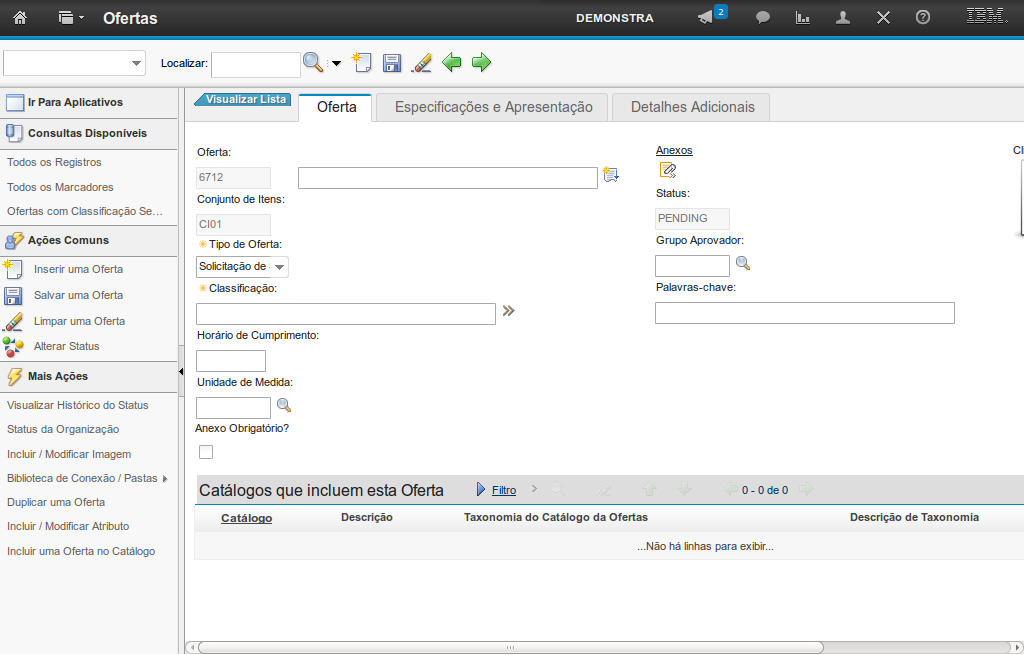
Esse valor é associado ao campo "Unidade de Medida".
Por exemplo, se o horário de cumprimento esperado for de 4 horas, o horário de cumprimento será 4 e a unidade de medida será horas.
Estas informações não têm nenhum vínculo com o "Acordo de Nível de Serviço".
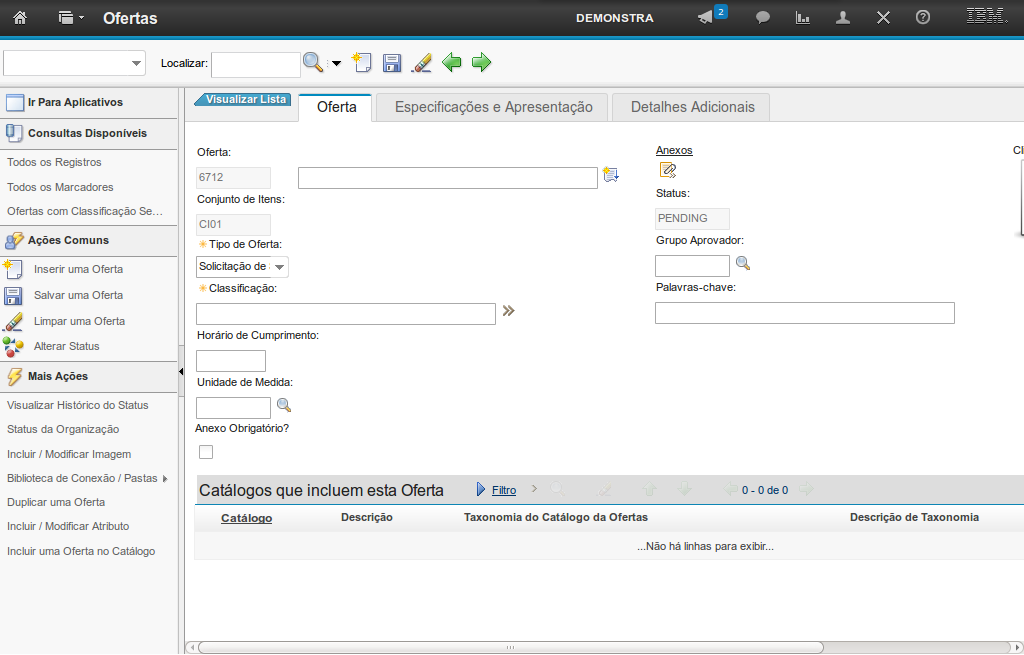
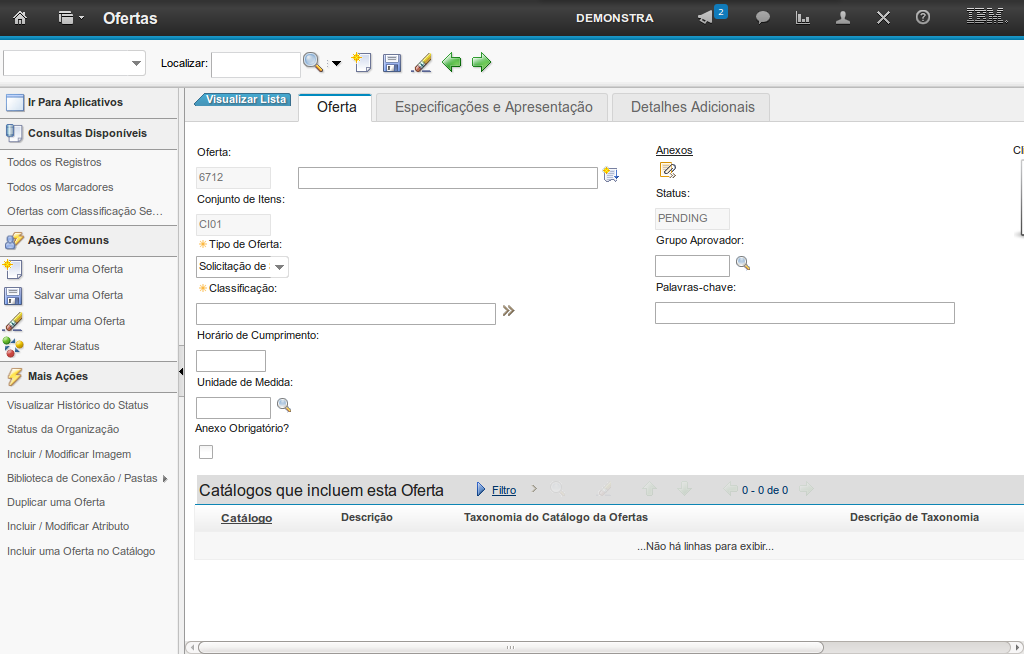

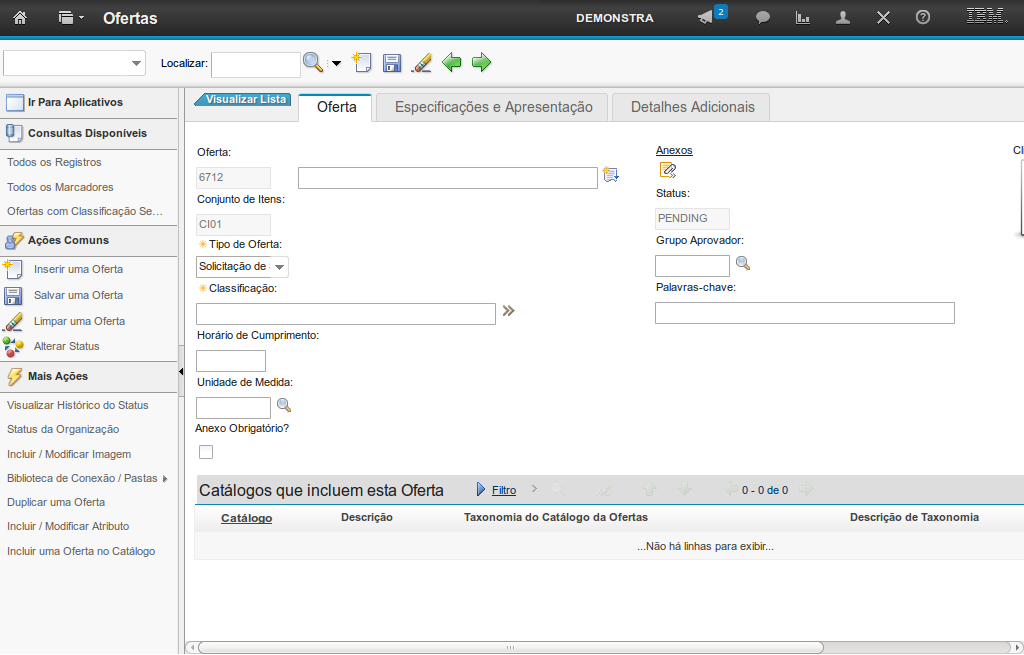
Obs: No passo de criação da oferta em que estamos, o status é "PENDING".
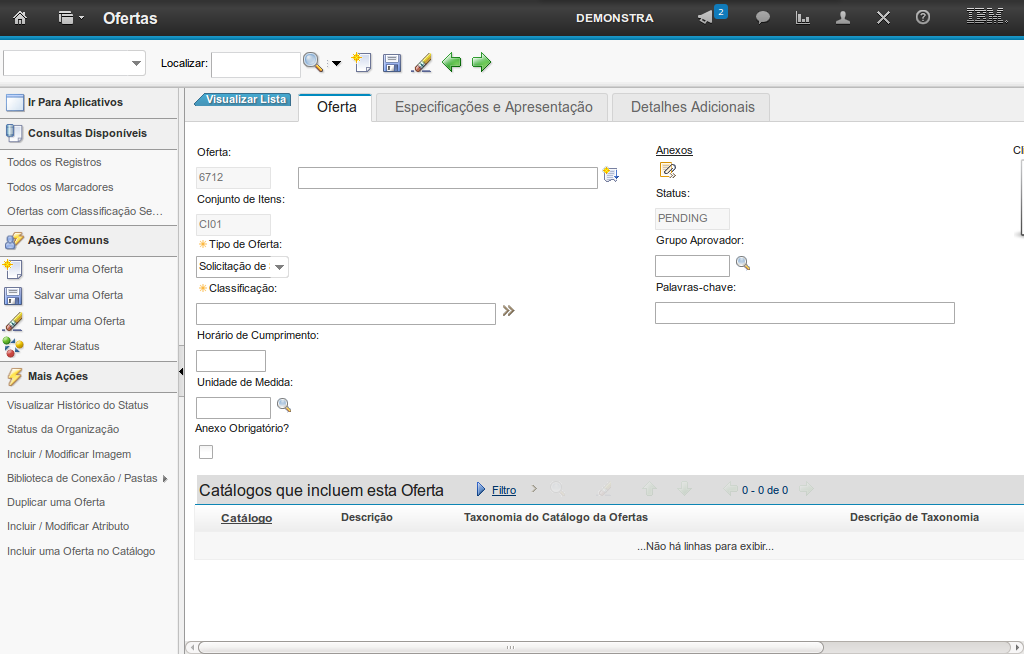
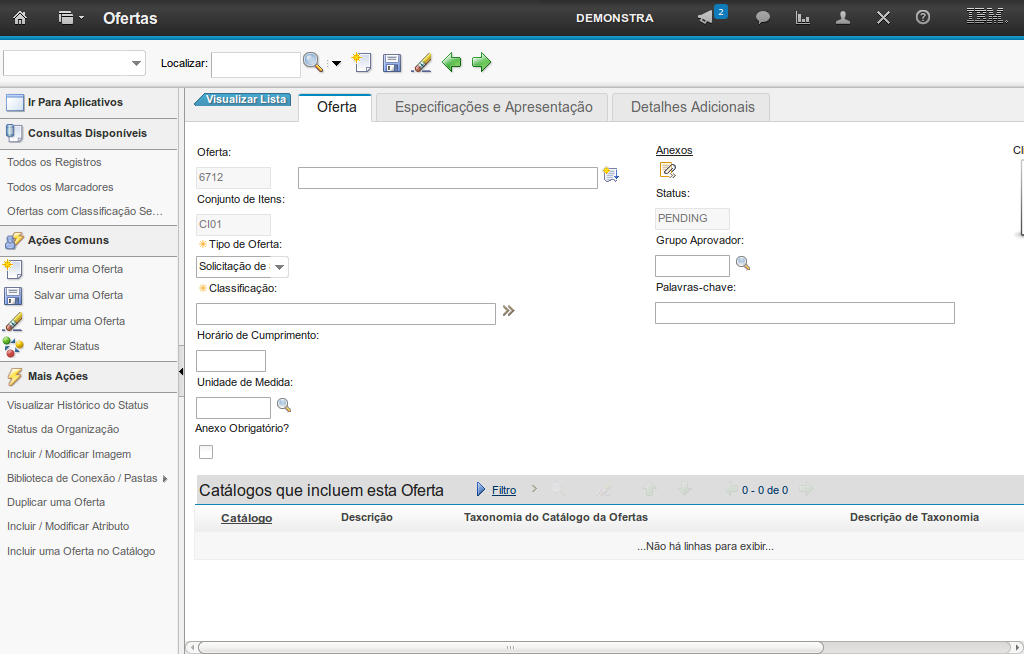
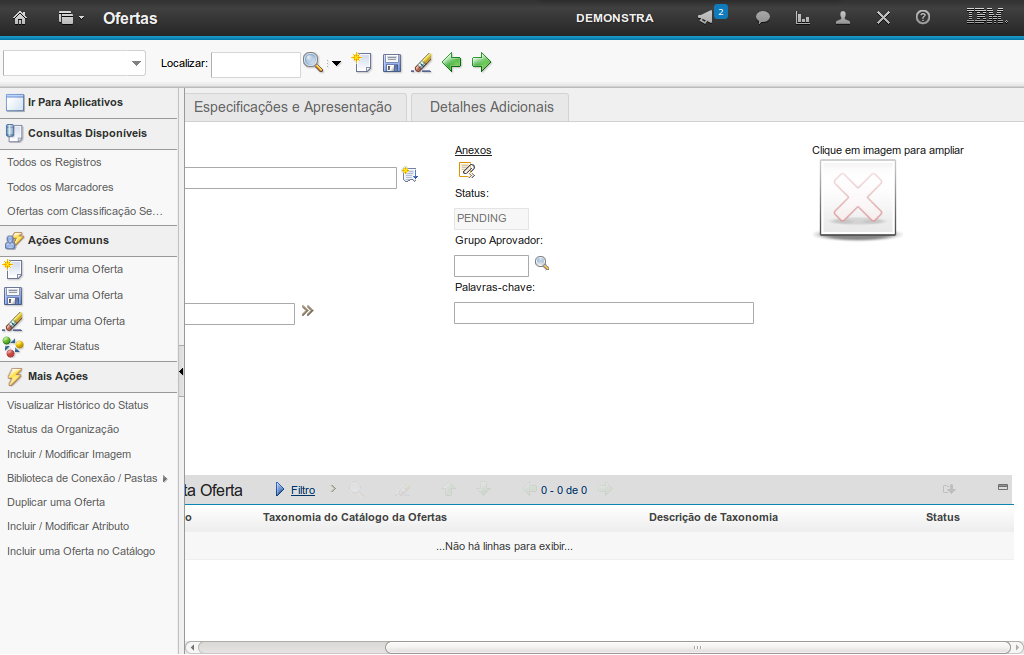
Para visualizar a imagem, você deve clicar sobre ela.
E, para incluir ou modificar, você deve selecionar a opção "Incluir/Modificar Imagem".
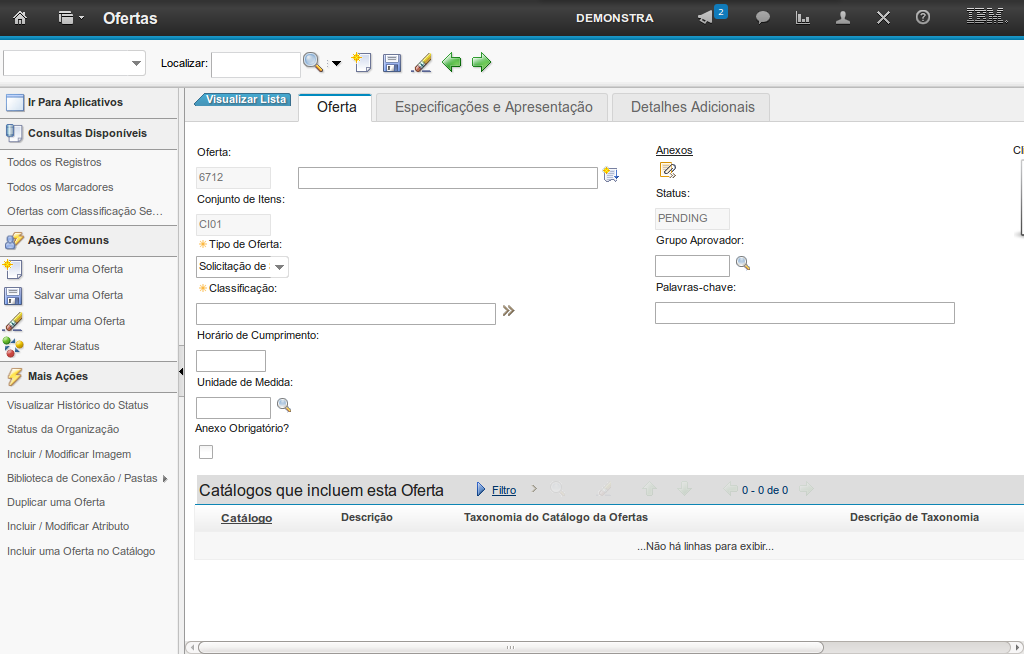
Como a oferta ainda está sendo criada, nenhum catálogo está relacionado a ela.
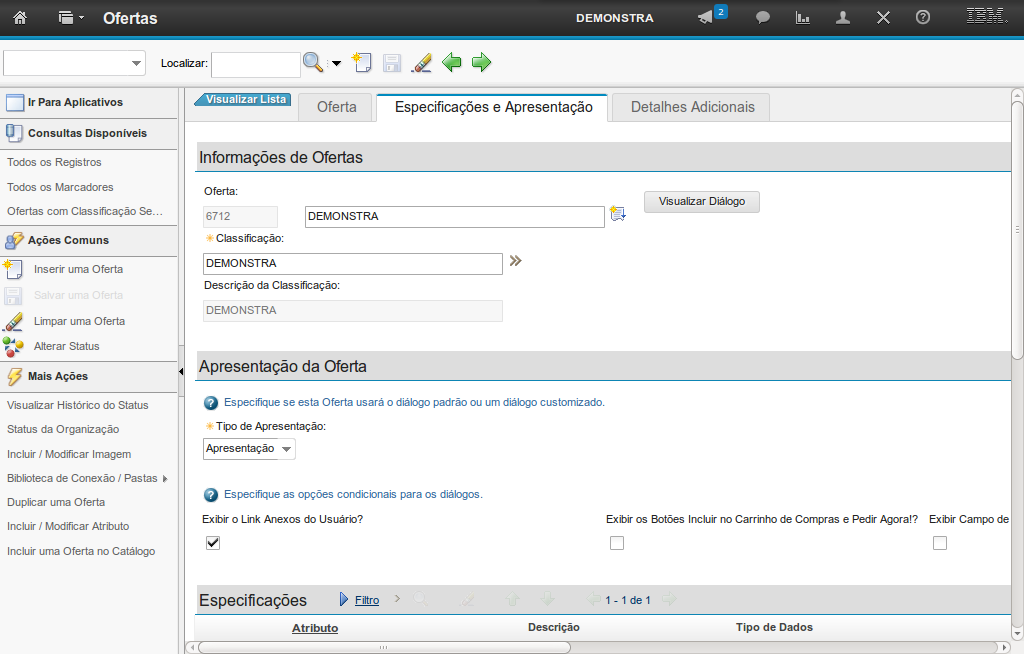
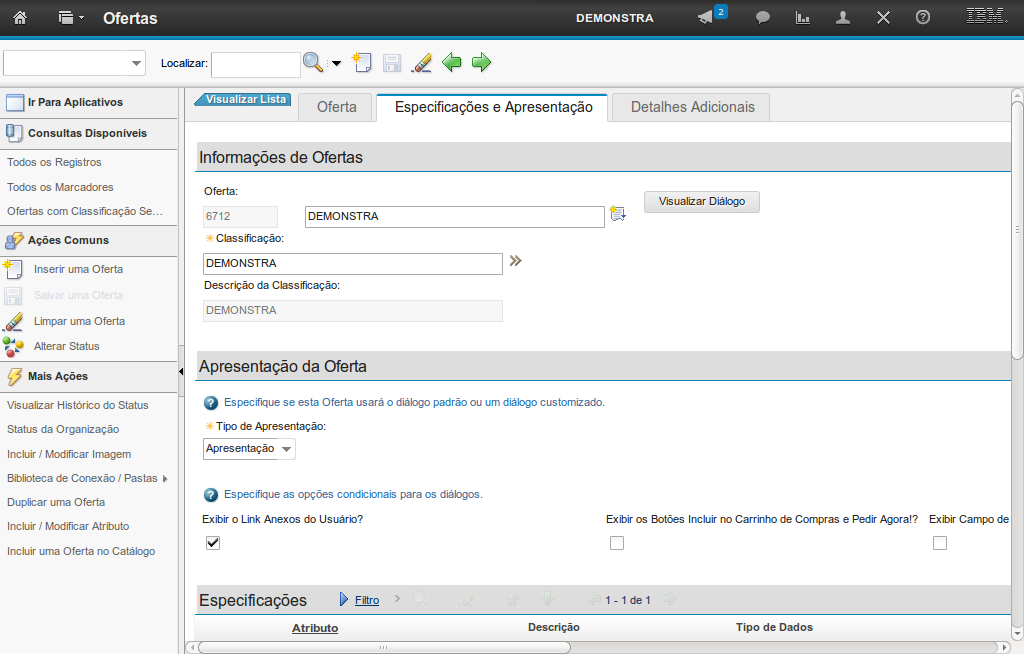
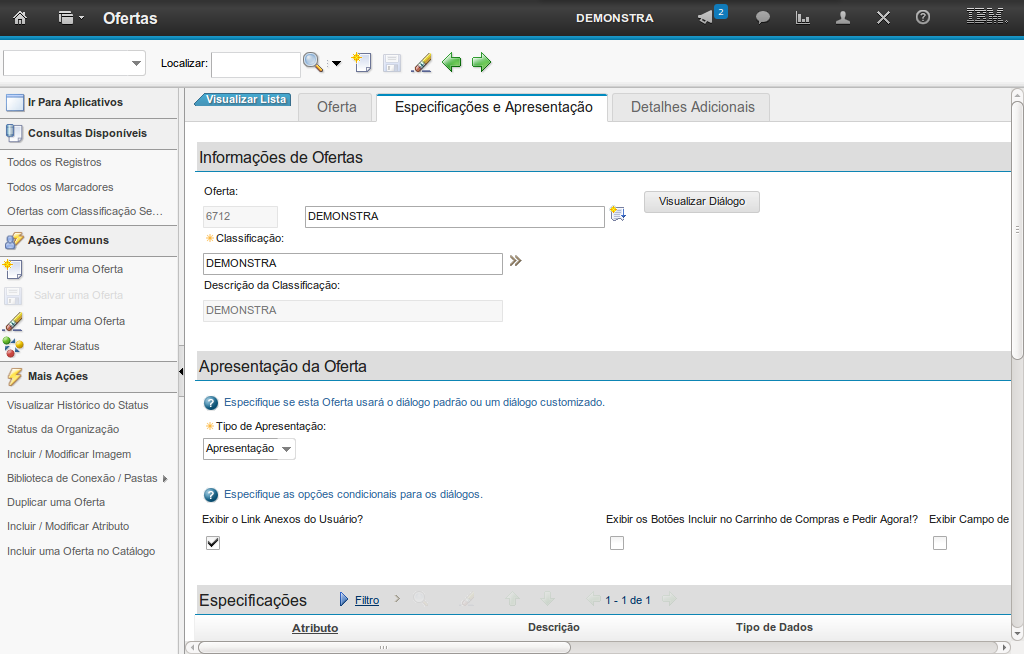
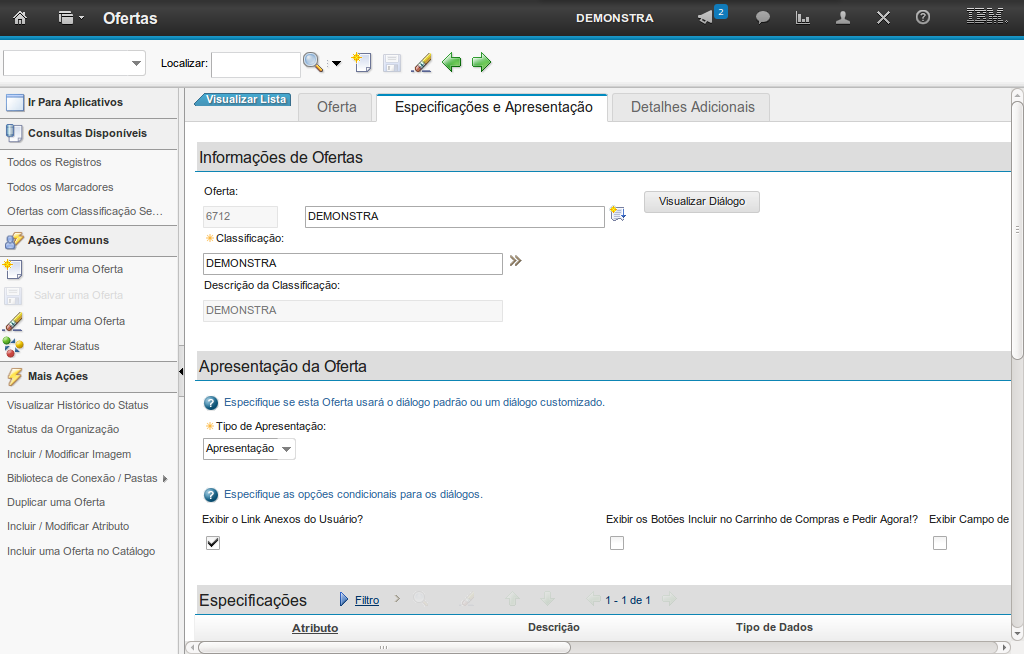
As opções são: "Apresentação Customizada" e "Apresentação Padrão".
A "Apresentação Customizada" se difere da "Apresentação Padrão", pois nela é possível inserir um diálogo customizado, solicitando o preenchimento do CEP, por exemplo.
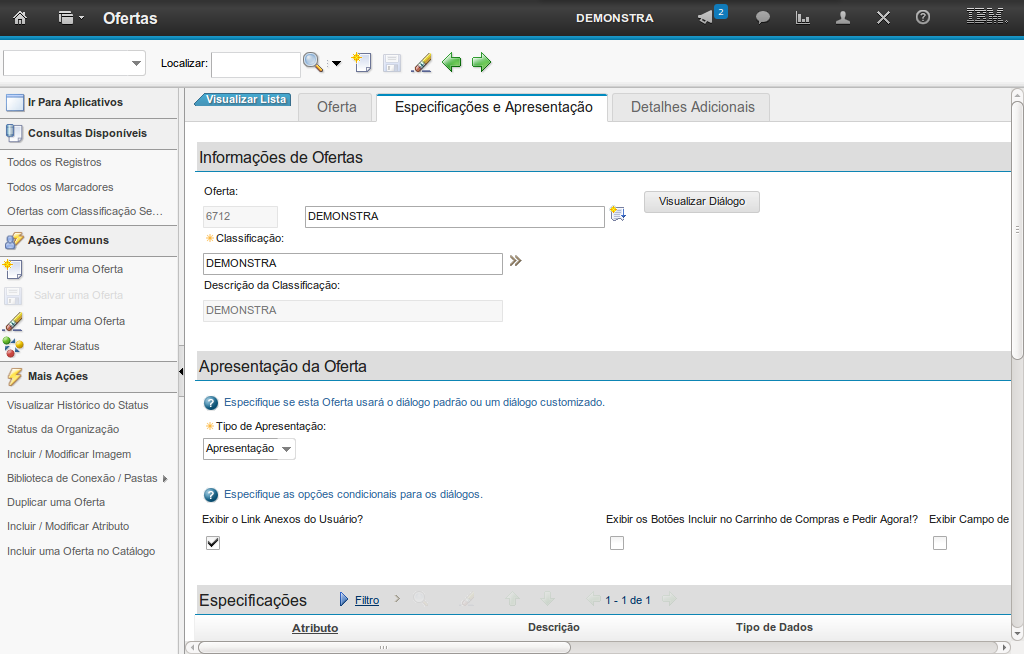
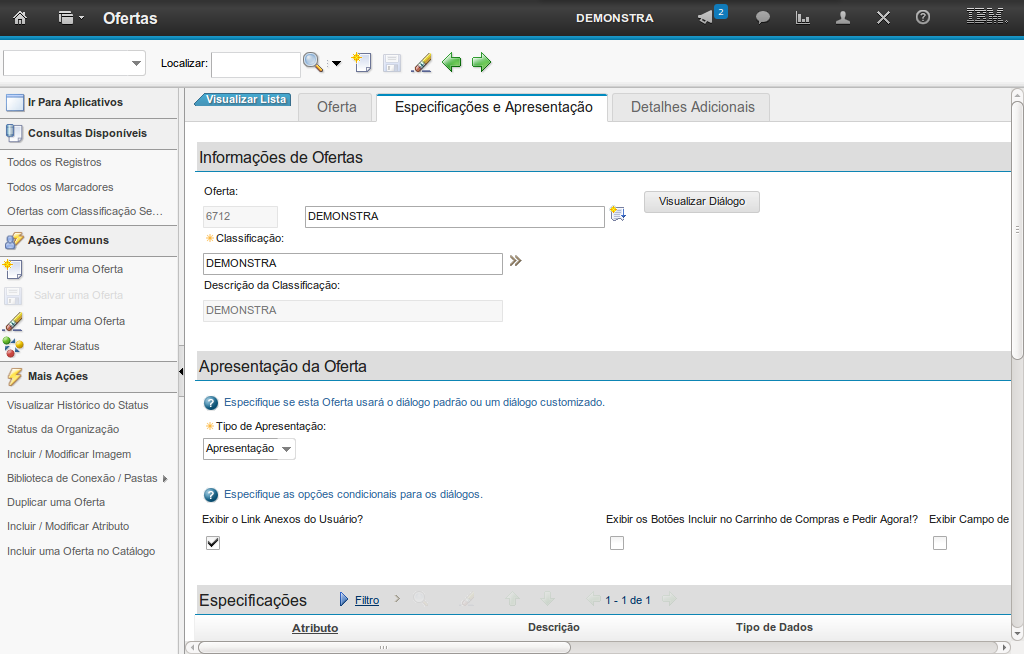
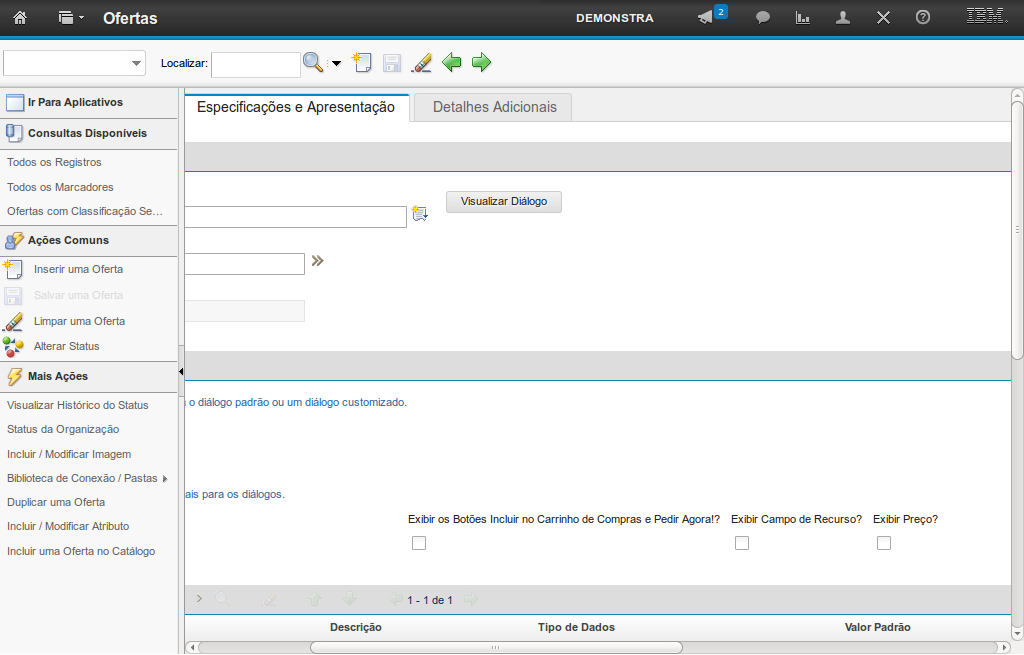
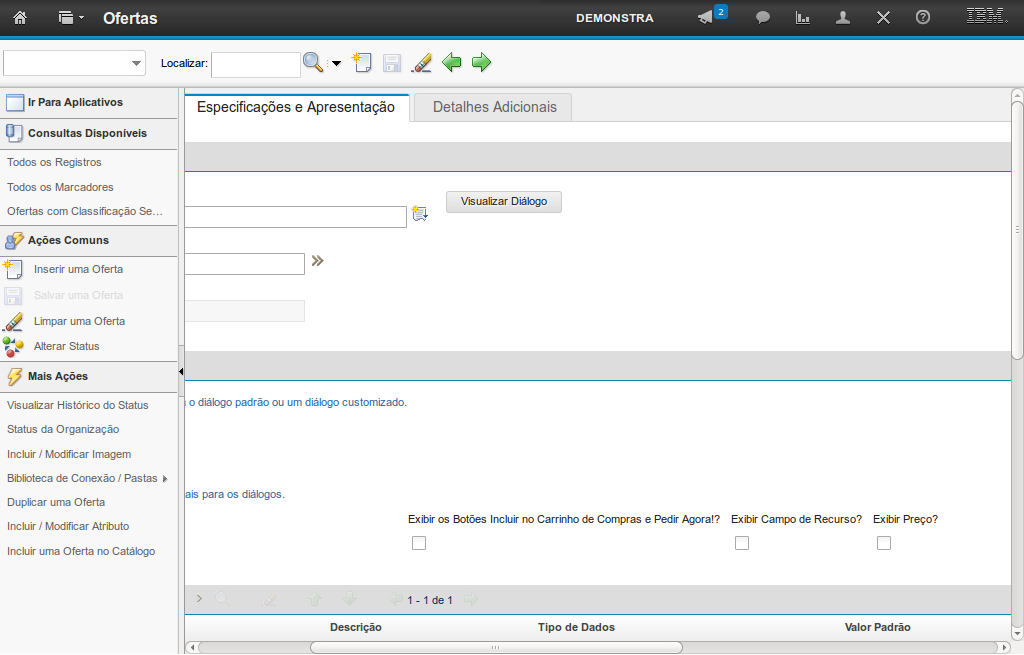
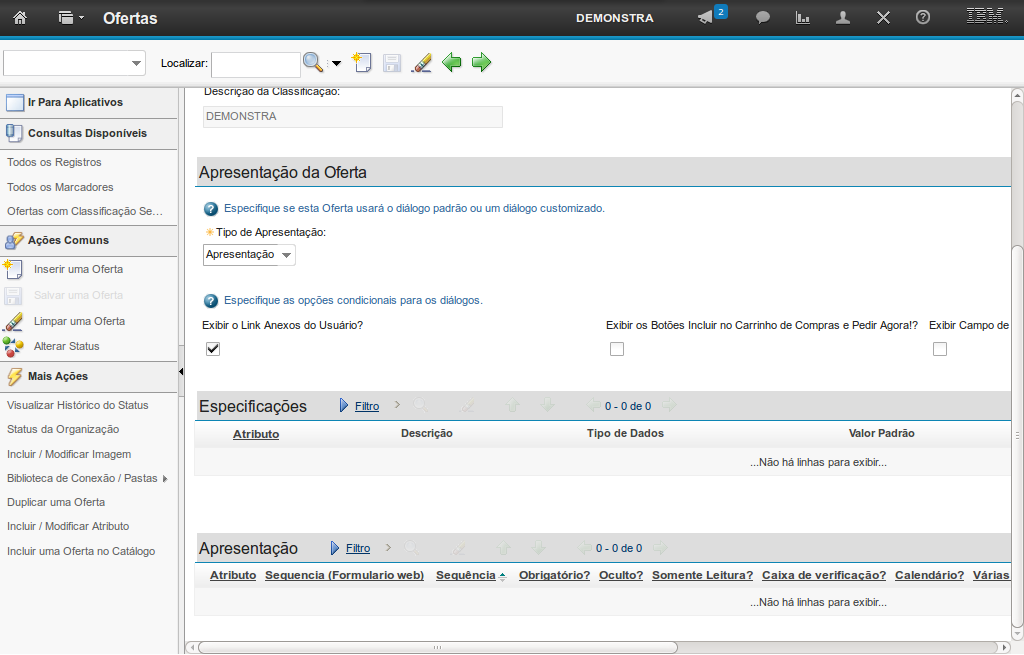
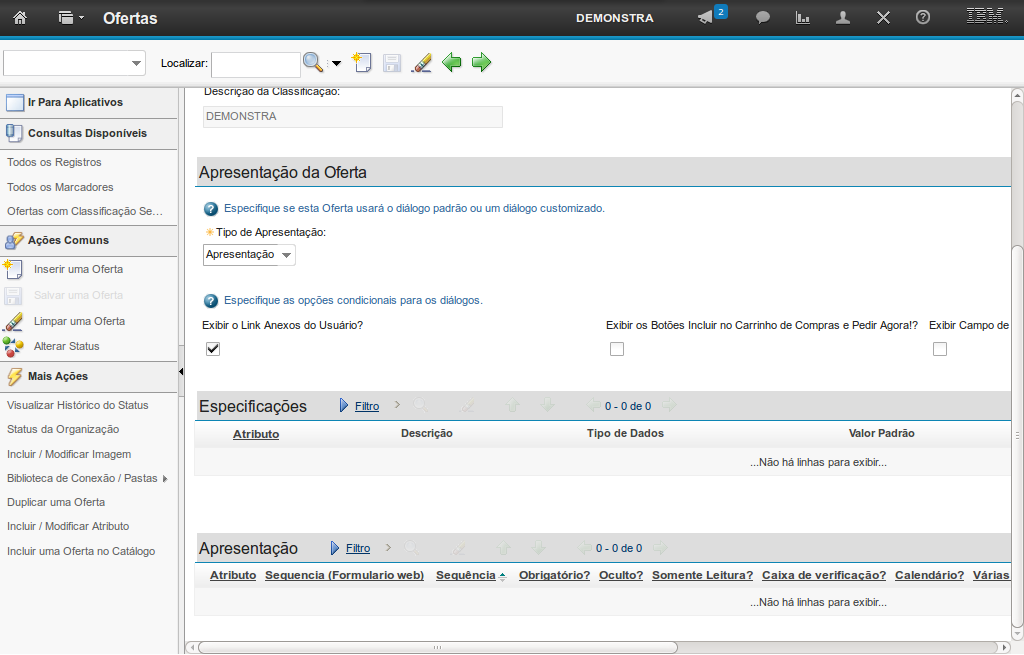
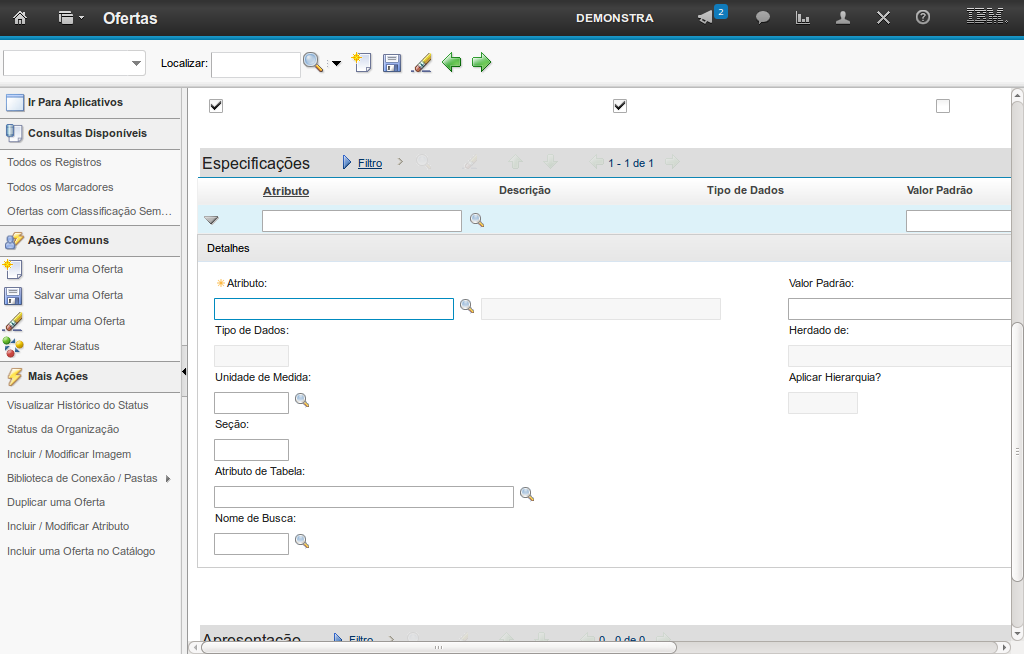
A inclusão de "Atributo" é referente aos campos que serão exibidos no formulário WEB.

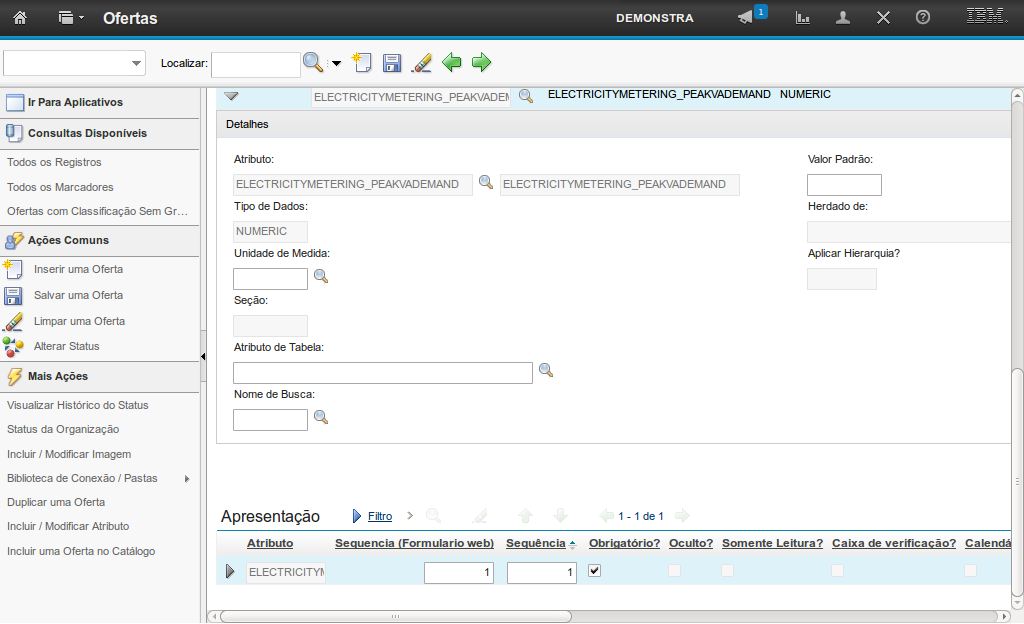
Cada campo indica como será apresentado o atributo no formulário WEB, por exemplo: se o campo "Obrigatório" estiver marcado, o preenchimento do campo no formulário se tornará obrigatório.
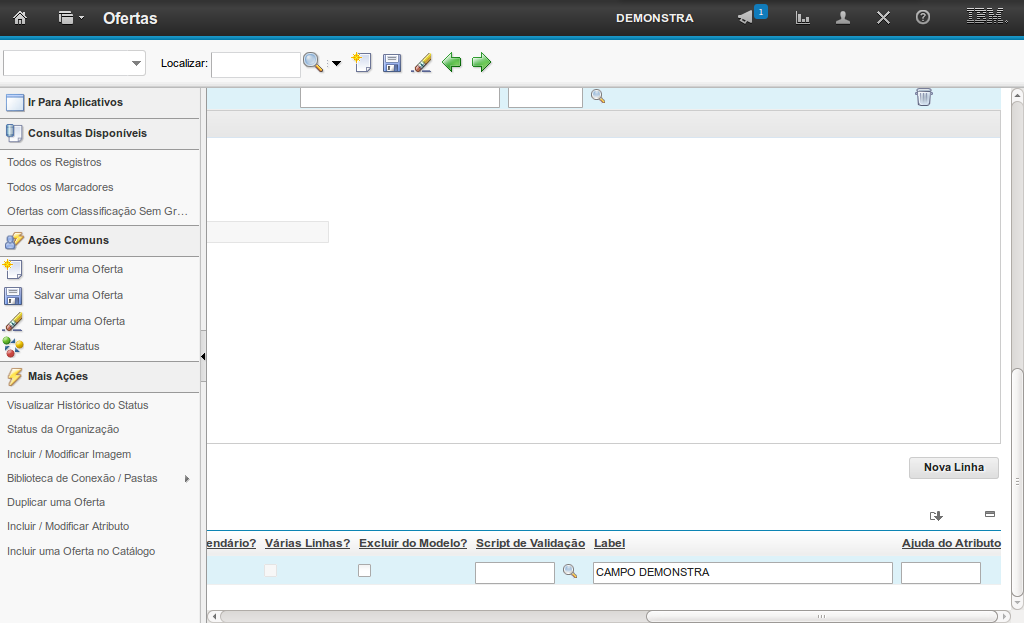
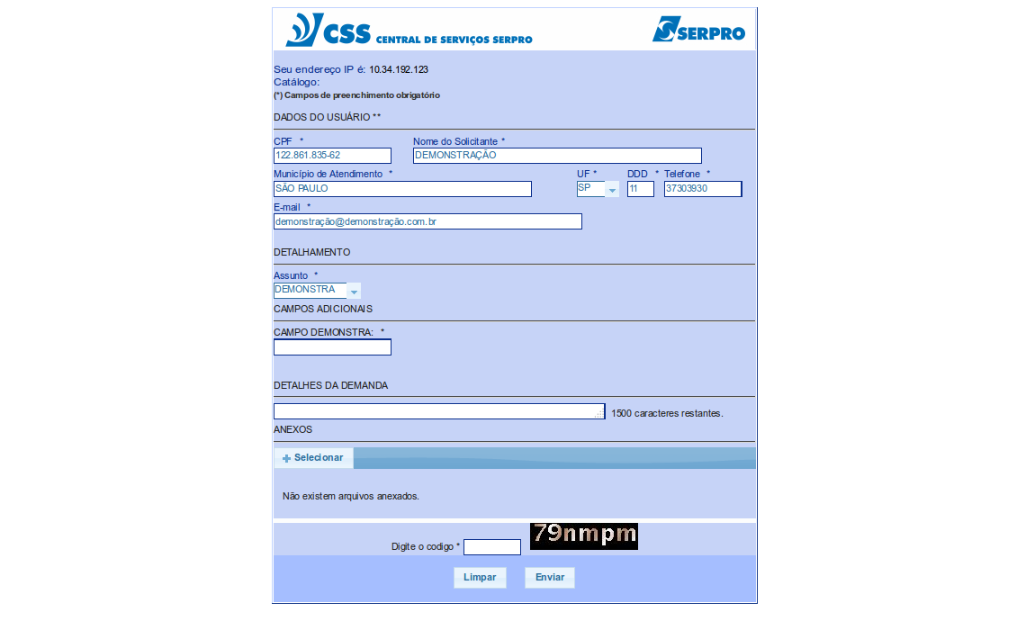
O "Asterisco" * representa a obrigatoriedade de preenchimento do campo e o nome "Campo Demonstra" foi inserido no Label.
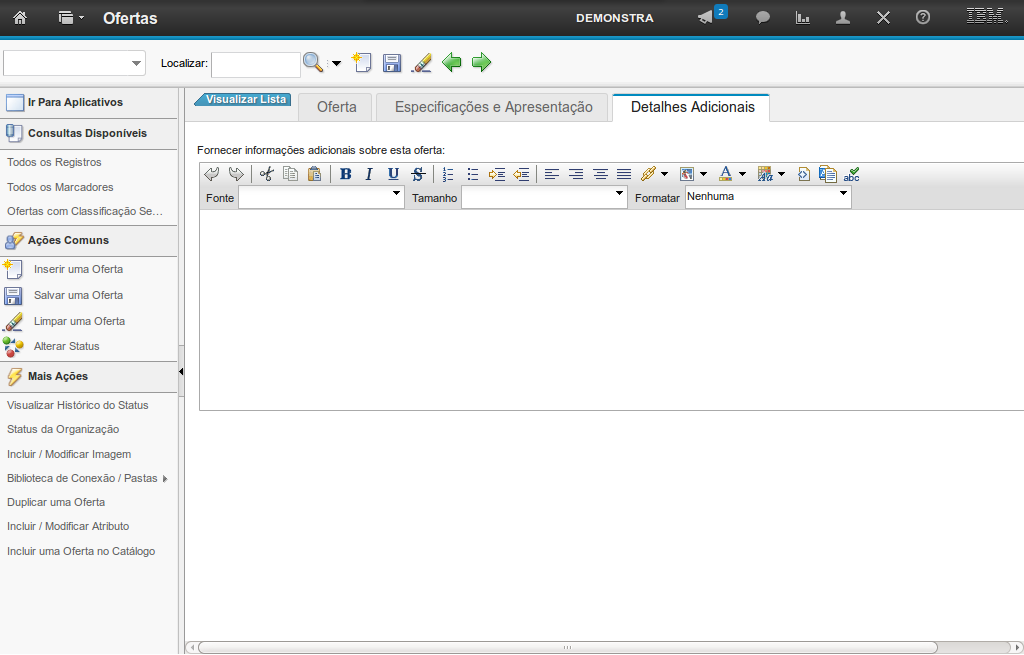
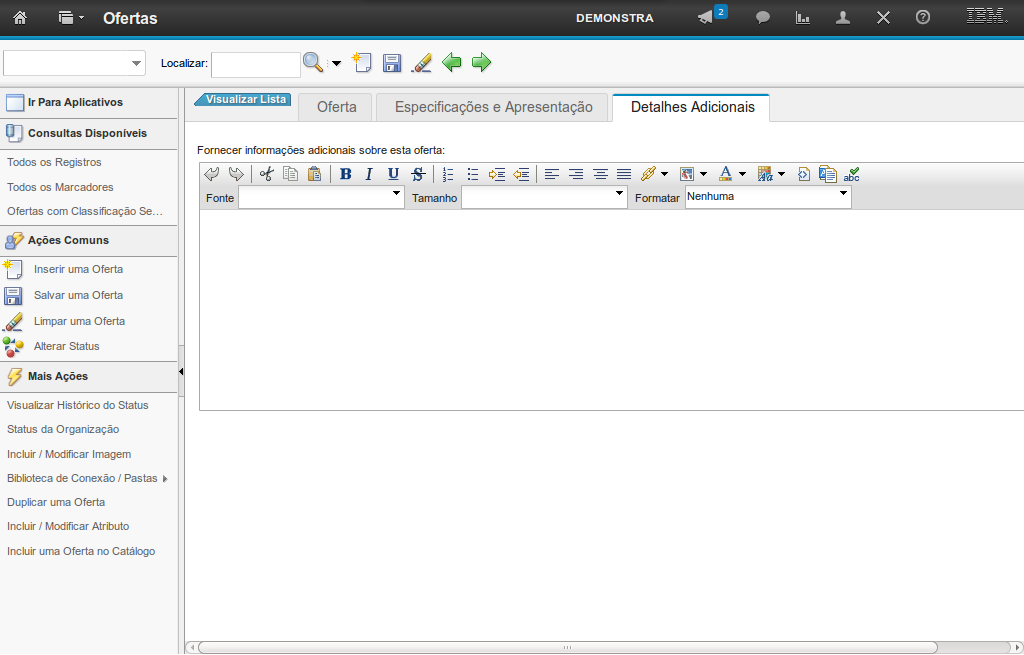
Estas informações somente são utilizadas como informações adicionais para a "Oferta". Essas informações não são utilizadas em nenhum outro momento.
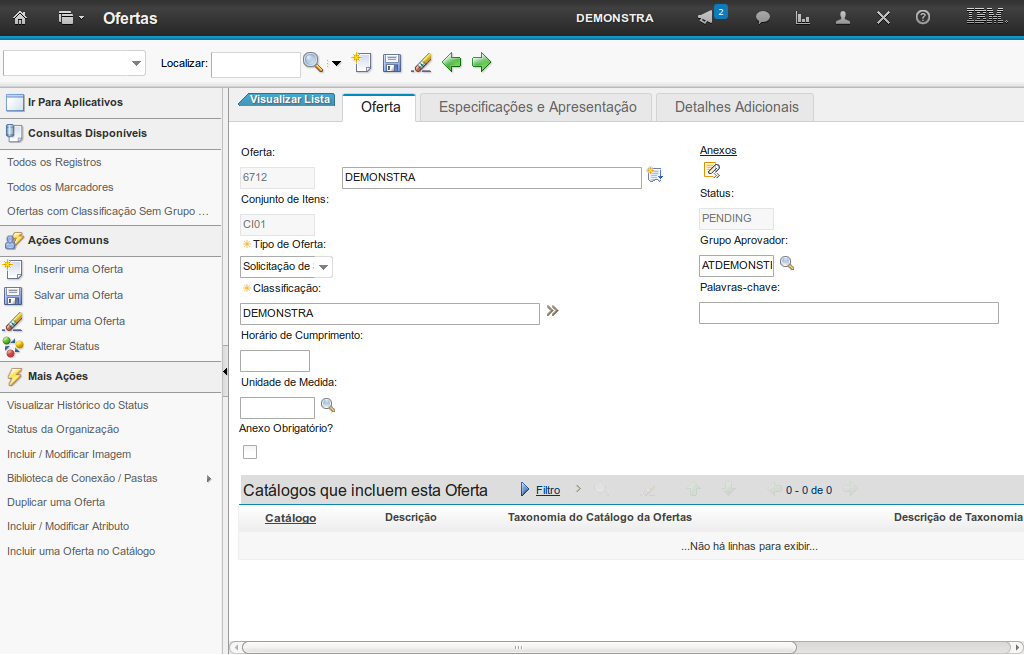
selecionar a opção "Alterar Status".
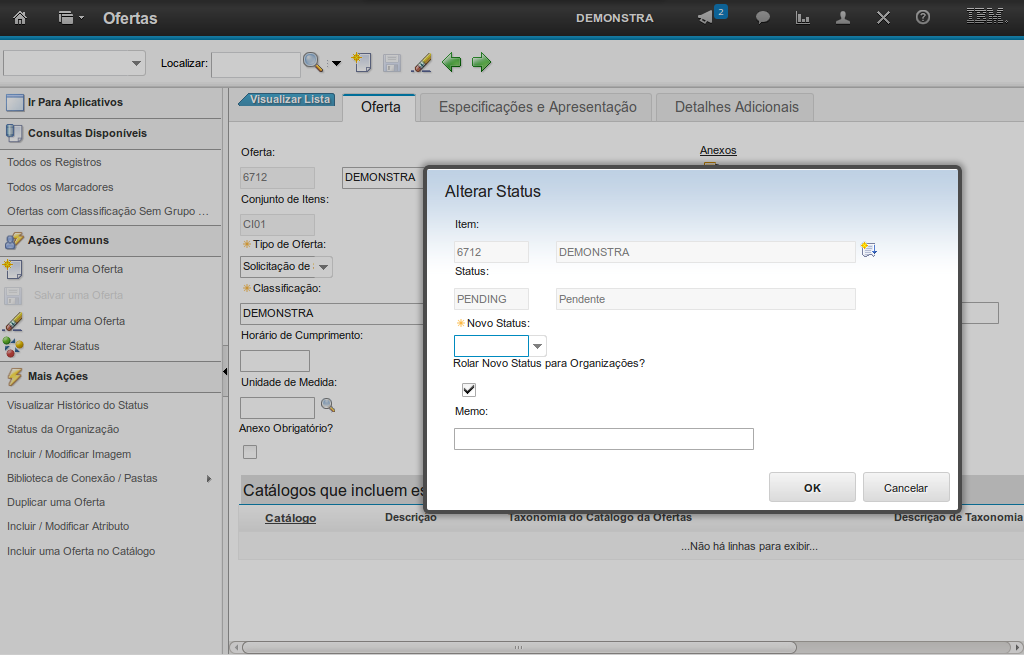
"Ativo" - Ativando a Oferta;
"Obsolescência Pendente" - Indicando a "Oferta" como "Obsoleta"
"Planejamento" - Colocando a "Oferta" em "Aguardando Planejamento".
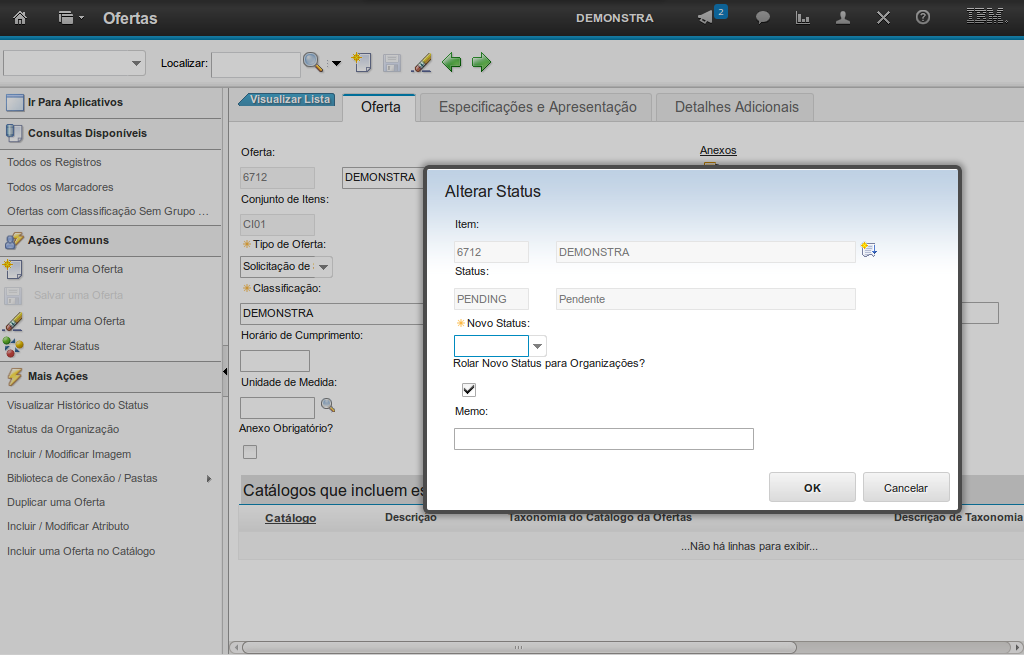
Após selecionar o novo status,
você deve clicar no botão "OK".